苹果6怎么卸载应用程序 苹果iphone6如何删除不需要的应用程序
更新时间:2023-07-23 11:02:08作者:jiang
苹果6怎么卸载应用程序,对于很多使用苹果iPhone6的用户来说,随着时间的推移,手机内存容量会不断减少,因此需要删除一些不需要的应用程序来释放空间。但是对于一些新手用户来说,卸载应用程序似乎并不是一件很简单的事情。那么究竟怎样才能轻松删除不需要的应用程序呢?接下来我们就来了解一下。
苹果iphone6如何删除不需要的应用程序
具体方法:
1.最简单的办法,就是手指按住屏幕。直到屏幕画面出现震动,应用图片出现X,选择那个X。
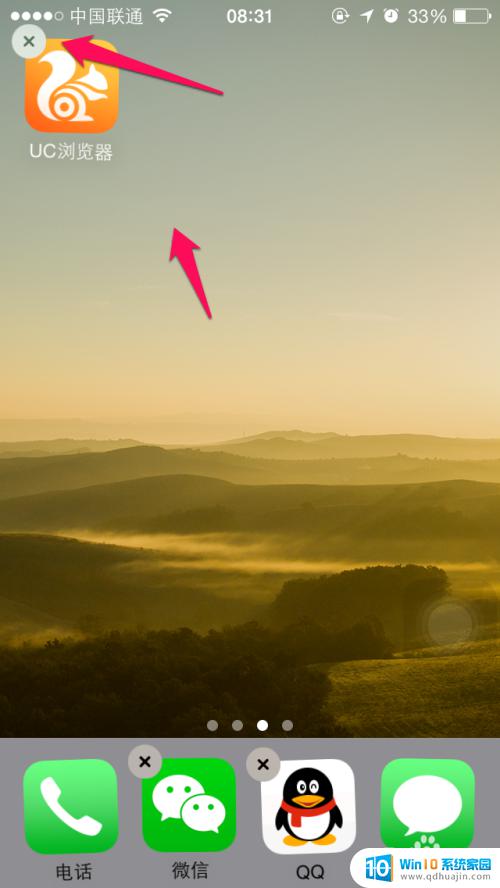
2.接着出现提示,点击删除就可以卸载这个APP了。
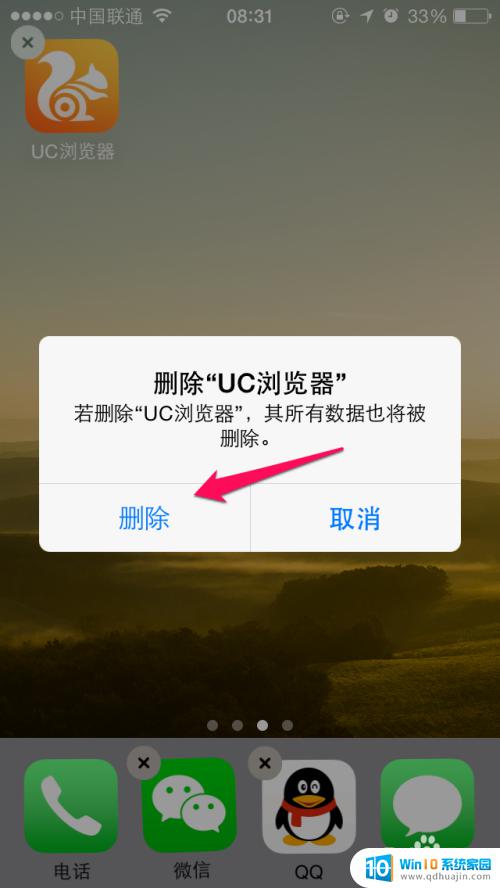
3.另外的进入手机设置,选择通用。
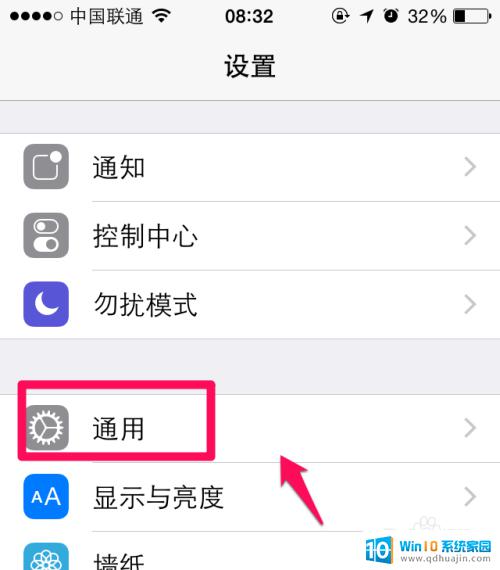
4.在通用这里点击用量。
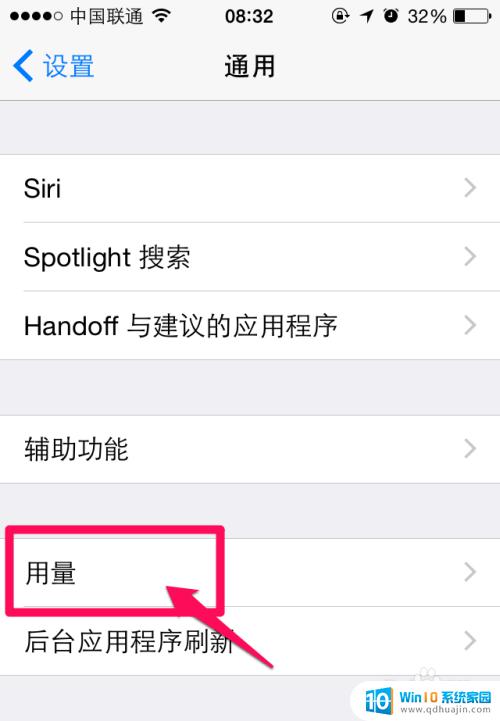
5.然后在用量这里点击管理储存空间。

6.在这里选择需要删除的应用程序。
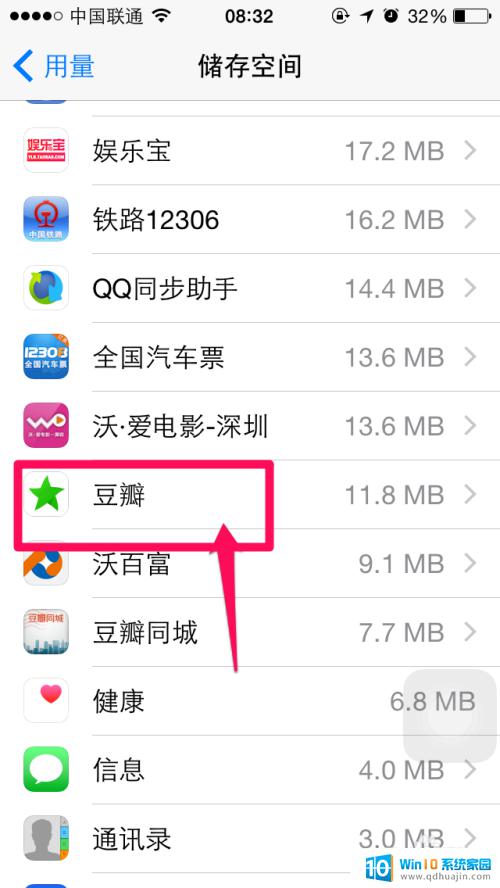
7.接着点击删除应用程序。

8.出现提示,确认删除该程序。
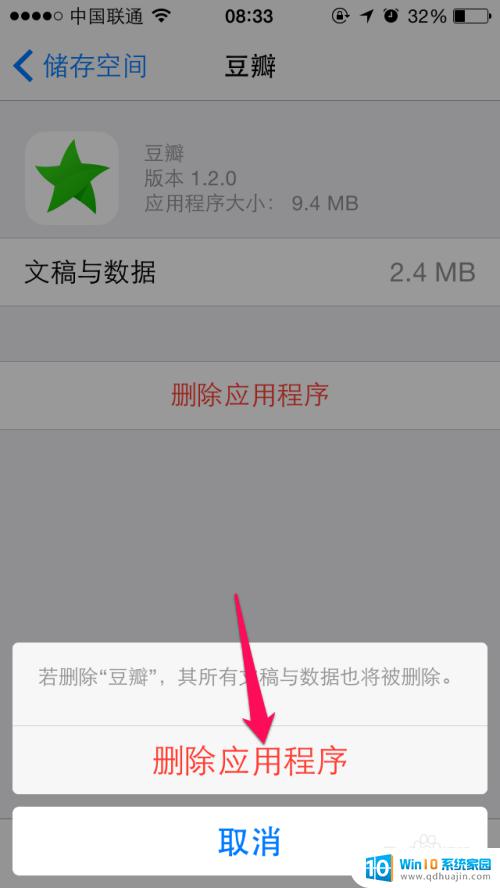
总而言之,苹果6的应用卸载非常简单和快速。只需按住想要卸载的应用程序的图标,等到界面开始晃动,然后点击X图标即可。如此便可以删除不需要的应用程序,提高设备的空间和性能。
苹果6怎么卸载应用程序 苹果iphone6如何删除不需要的应用程序相关教程
热门推荐
电脑教程推荐
win10系统推荐
- 1 萝卜家园ghost win10 64位家庭版镜像下载v2023.04
- 2 技术员联盟ghost win10 32位旗舰安装版下载v2023.04
- 3 深度技术ghost win10 64位官方免激活版下载v2023.04
- 4 番茄花园ghost win10 32位稳定安全版本下载v2023.04
- 5 戴尔笔记本ghost win10 64位原版精简版下载v2023.04
- 6 深度极速ghost win10 64位永久激活正式版下载v2023.04
- 7 惠普笔记本ghost win10 64位稳定家庭版下载v2023.04
- 8 电脑公司ghost win10 32位稳定原版下载v2023.04
- 9 番茄花园ghost win10 64位官方正式版下载v2023.04
- 10 风林火山ghost win10 64位免费专业版下载v2023.04